
МЕТОДИЧЕСКИЕ УКАЗАНИЯ ПО ВЫПОЛНЕНИЮ ПРАКТИЧЕСКОЙ РАБОТЫ ПО ИНФОРМАТИКЕ В СПО
Разработал преподаватель: Игнатьева Елена Сергеевна
Тема:
Программная реализация несложного алгоритма
Учебная цель: изучить среду программирования и структуру программы Turbo Pascal, научиться составлять несложные программы в этой среде программирования, производить тестирование программы.
Образовательные результаты:
владение типовыми приемами написания программы на алгоритмическом языке для решения стандартной задачи с использованием основных конструкций языка программирования; использование готовых прикладных компьютерных программ по профилю подготовки
Краткие теоретические и учебно-методические материалы по теме
Турбо Паскаль – это система программирования, созданная для повышения качества и скорости разработки программ (80-е гг.). Слово Турбо в названии системы программирования – это отражение торговой марки фирмы-разработчика BorlandInternational (США).
Систему программирования Турбо Паскаль называют интегрированной (integration – объединение отдельных элементов в единое целое) средой программирования, т.к. она включает в себя редактор, компилятор, отладчик, имеет сервисные возможности.
Основные файлы Турбо Паскаля:
Turbo.exe – исполняемый файл интегрированной среды программирования;
Turbo.hlp – файл, содержащий данные для помощи;
Turbo.tp – файл конфигурации системы;
Turbo.tpl – библиотека стандартных модулей, в которых содержатся встроенные процедуры и функции (SYSTEM, CRT, DOS, PRINTER, GRAPH, TURBO3, GRAPH3).
Интегрированная среда программирования Турбо Паскаль позволяет иметь любое количество открытых окон, но в любой момент времени активным может быть только одно.
Активное окно– это окно с которым вы в настоящий момент работаете.
Общие горячие клавиши:
F1 – выводит окно подсказки;
F2 – сохраняет файл активного окна;
F3 – появление диалогового окна и возможность открыть файл;
F4 – запускает программу до строки, на которой стоит курсор;
F5 – масштабирует диалоговое окно;
F6 – переходит к следующему открытому окну;
F7 – запускает программу в режиме отладки с заходом внутрь процедур;
F8 – запускает программу в режиме отладки, минуя вызов процедур;
F9 – компилирование программы в текущем окне;
F10 – возвращение в меню.
Три возможности для входа в меню:
- с помощью "мышки";
- с помощью клавиши F10;
- с помощью комбинации Alt+<выделенная буква>.
О том, что мы в меню свидетельствует курсор - прямоугольник зеленого цвета.
С помощью клавиш управления курсором подсветите слово FILE и нажмите клавишу "Enter". Появилась вертикальная таблица со списком команд, называемая ниспадающим меню.
Open-F3 – открыть существующий файл (при активизации этой опции появляется окно со списком файлов, где можно выбрать необходимый),
New – создать новый файл (очищает память редактора и переводит в режим создания нового файла, которому присваивается имя Noname.pas; имя можно изменить при записи файла на диск),
Save-F2 – сохранить файл (переписывает файл из памяти редактора на диск),
Saveas – сохранить с новым именем,
Saveall – сохранить все в окнах (записывает содержимое всех окон редактора в соответствующие файлы),
Changedir – смена каталога (позволяет изменить установленный по умолчанию диск или каталог),
Print – печать файла,
Getinfo – выдача информации о текущем состоянии программы и используемой памяти,
DOS Shell – выход в DOS без выгрузки из памяти (для возврата ввести команду exit),
Exit – выход и выгрузка из памяти.
При выполнении данной практической работы следует строго выполнять правила записи арифметических конструкций и операторов в среде Turbo-Pascal.
Задания практического занятия
Задание 1.
Ввести и отладить программу. Вычислить площадь круга радиуса r.
program Zl;
const pi = 3.14159;
var r, s: rеal;
begin
write(‘Введите радиус круга в см’);
readln (r);
s : = pi * sqr(r);
writeln (‘площадьs’,s);
end.
Контрольный расчет: r=1, тогда результат s=3.14159 .
Задание 2. Вычислить значение функции z = ax + y, где у = Зх-1.
program z2;
var а,x,y,z: real;
begin
readln (a,х);
y : = 3 * x – 1;
z : = a*x + y;
writeln (‘z=’, z);
end.
Контрольный расчет: a= 1, x=2, тогда результат z=7.
Задание 3. Вычислить силы притяжения F между телами
массы М1 и М2, находящимися на расстоянии R друг от друга, если ![]() , где
, где
гравитационная постоянная ![]() = 6,673*10-8. Значения М1, М2 и
R ввести с клавиатуры.
= 6,673*10-8. Значения М1, М2 и
R ввести с клавиатуры.
I. Постановка задачи:
Входные данные: константа Betta, переменные вещественного типа M1, M2, R.
Результаты: вещественная переменная F.
II.
Математическая модель: Вычисление по формуле ![]() .
.
III. Блок -схема алгоритма:
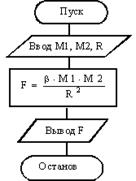
Таблица идентификации
|
переменные |
β |
M1 |
M2 |
R |
F |
|
имена |
betta |
m1 |
m2 |
r |
f |
IV. Программа:
Program Ex2;
Const betta=6.673E-8;
Var m1,m2,r,f:real;
begin
writeln('Введите m1, m2,и r’ );
readln(m1,m2,r);
f:=betta*m1*m2/sqr(r);
writeln('Сила-', f:8);
end.
Результат выполнения программы:
Введите m1, m2 и r
0.12 52 50 Сила - 1.665581Е-10.
Вопросы для закрепления теоретического материала к практическому занятию
Сделать выводы и выполнить отчет в соответствии с Приложением 1.
Порядок выполнения отчета по практическому занятию
1. Изучить теоретический материал. Ответить на контрольные вопросы.
2. Оформить работу в соответствии с шаблоном. При оформлении использовать MS Office.
Материалы на данной страницы взяты из открытых источников либо размещены пользователем в соответствии с договором-офертой сайта. Вы можете сообщить о нарушении.